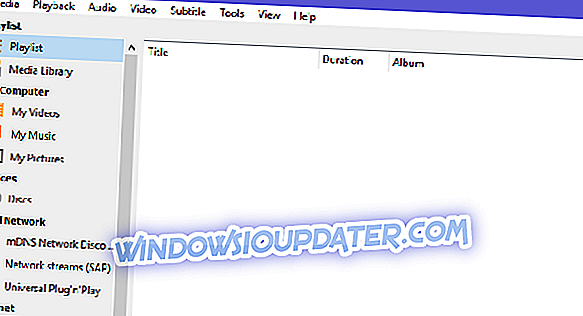Perkhidmatan Kemas kini Windows tidak akan kekal kurang upaya
- Kosongkan Pembina Kemas Kini Tetingkap
- Tweak Kredensial Akaun Pengguna
- Lumpuhkan Tetapan Penjejakan Penjadual Tugas
- Padam wuauserv Dari Pendaftaran
Menjaga Windows 10 dikemas kini memastikan prestasi yang dioptimumkan, keselamatan terbaik, dan kestabilan sistem. Dan sementara membolehkan kemas kini windows automatik adalah cara yang disyorkan kerana ia tidak mengganggu anda, kadang-kadang menjengkelkan kerana ia sering mengganggu anda dengan permintaan untuk memulakan semula PC. Anda juga mungkin merasakan ia menghisap jalur lebar anda, memperlahankan permainan anda atau tugas pengkomputeran yang berkaitan, atau hanya mengacaukan sumber anda.
Oleh itu, anda boleh membuat keputusan untuk mematikan proses pengemaskinian Windows automatik hanya untuk mendapatkan lebih banyak kecewa kerana kemas kini windows terus memulihkannya semula.
Sekarang, masalah ini mempunyai beberapa penyelesaian dan mereka akan menjadi tumpuan artikel ini bermula dengan yang paling mudah.
SOLVED: Perkhidmatan Kemas kini Windows bermula secara automatik
Kaedah 1: Kosongkan Penolong Pembaharuan Tetingkap
Pembantu kemaskini Windows adalah aplikasi kecil yang mengurus proses kemas kini windows sebenar dalam beberapa versi sistem operasi popular termasuk Windows 10.
Ini bermakna anda boleh menghapuskan isu ini dengan menyahpasang aplikasi ini seperti yang dijelaskan dalam langkah-langkah berikut:
- Secara serentak Tekan kekunci Windows + R pada papan kekunci anda. Ini membuka kotak dialog Run (pastikan anda log masuk sebagai pentadbir) .
- Sekarang taipkan cp l dalam kotak dialog Jalankan yang disediakan kemudian klik OK.
- Senarai semua program yang dipasang muncul. Anda kini sepatutnya mencari Pembantu Kemas Kini Windows. Cari aplikasinya. dari senarai yang ditunjukkan atau beralih ke program carian dan kawasan ciri atau taip pembantunya pembaruan Windows dalam kotak carian untuk mengesannya dengan cepat . Jika alat dipasang , klik kanan padanya dan pilih Nyahpasang.

- Seterusnya, anda harus memeriksa sama ada PC anda mempunyai folder bernama Windows10Upgrade dalam cakera C tempatan dan padamnya. Untuk Windows 10 klik PC ini kemudian Cakera Tempatan ( C :)
- Folder Windows10Upgrade ditemui dalam folder Windows supaya pergi ke sana dan padamkannya- jika ada. Untuk Windows lain (Windows 7, 8, dan 8.1), tekan kekunci Windows + E untuk berpindah ke C:
Anda mesti mematikan perkhidmatan kemas kini Windows untuk menghapuskan kemas kini windows terus memulihkannya.
Ikut langkah-langkah ini:
- Secara serentak Tekan kekunci Windows + R pada papan kekunci anda. Ini membuka kotak dialog Run (log masuk sebagai pentadbir).
- Sekarang taip msc dalam kotak dialog Jalankan yang disediakan kemudian klik OK. Ini membuka platform pengurusan perkhidmatan Windows.

- Perhatikan sekitar perkhidmatan yang dinamakan kemas kini Windows, kemudian klik kanan dan pilih berhenti - jika ditandakan sebagai berjalan.

- Dari sana anda klik kanan sekali lagi kemudian memilih sifat.
- Sekarang, di bawah jenis permulaan, klik pada anak panah lungsur dan pilih dilumpuhkan .

- Teruskan ke pilihan Pemulihan (dalam Tetingkap yang sama). Cari tab Kegagalan Pertama dan klik pada anak panah jatuh lurus ke atasnya.
- Klik Ambil Tindakan Tidak.

- Tekan aplikasikan dan kemudian OK.
Ini akan menghalang pembantu kemas kini Windows dari pelancaran semula yang menjengkelkan.